
"Explorer" - مدير ملفات Windows المدمج. يتكون من قائمة "بدء"، سطح المكتب و TASKBAR، وهي مصممة للعمل مع المجلدات والملفات في Windose.
استدعاء "اكسبلورر" في 7 windose
«إكسبلورر» نحن نستخدم كل وقت العمل على الكمبيوتر. هذه هي الطريقة التي تبدو:
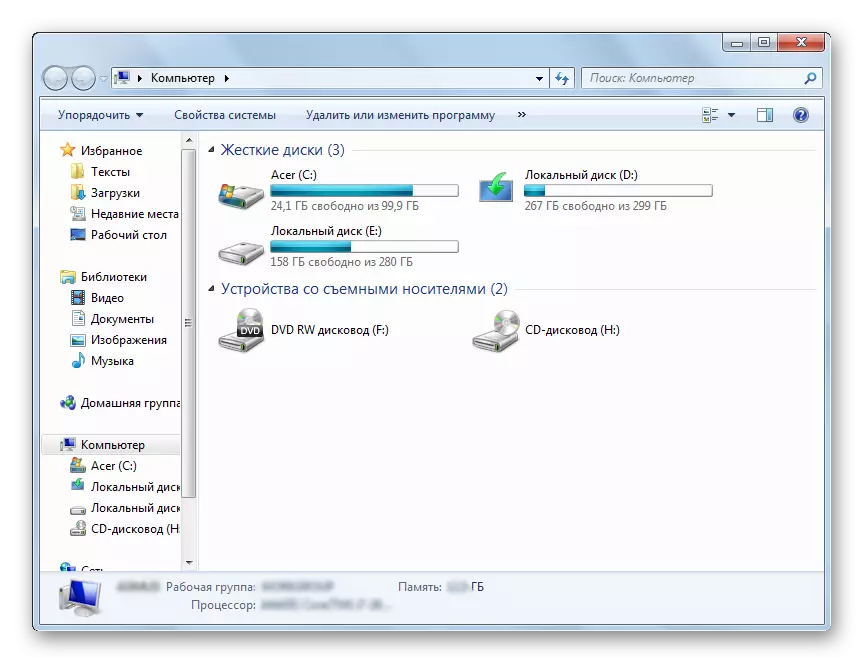
النظر في خيارات مختلفة بدأت مع قسم النظام.
الأسلوب 1:
أيقونة "Explorer" في شريط المهام. اضغط عليها ويفتح قائمة المكتبات.
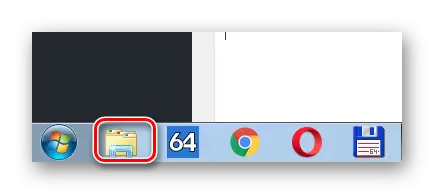
الطريقة 2: "الكمبيوتر"
افتح "الكمبيوتر" في القائمة "Start".
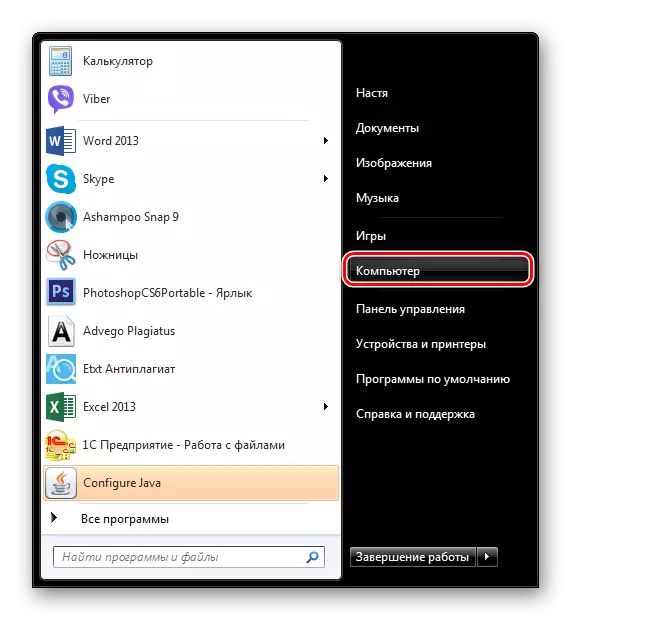
طريقة 3: البرامج القياسية
في القائمة "ابدأ"، افتح "جميع البرامج"، ثم "الملحقات" وحدد "Explorer".
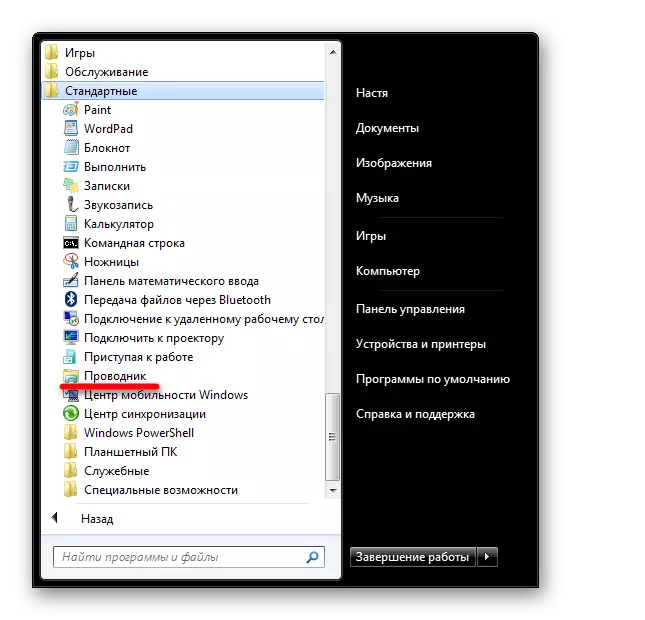
الطريقة الرابعة: قائمة ابدأ
انقر بزر الماوس الأيمن فوق الرمز "ابدأ". في القائمة التي تظهر، حدد "فتح الموصل".

طريقة 5: "نفذ"
على لوحة المفاتيح، اضغط على «وين + R»، يفتح نافذة "تشغيل". في ذلك، اكتب
explorer.exe.
وانقر فوق «موافق» أو «أدخل».
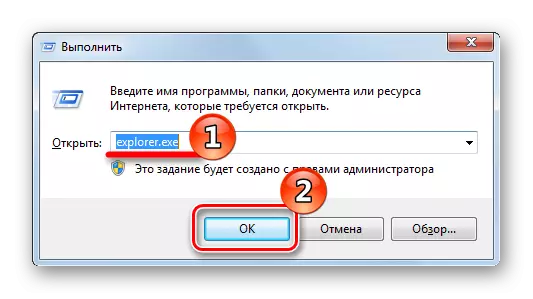
الطريقة 6: "بحث"
في مربع البحث، والكتابة "اكسبلورر".
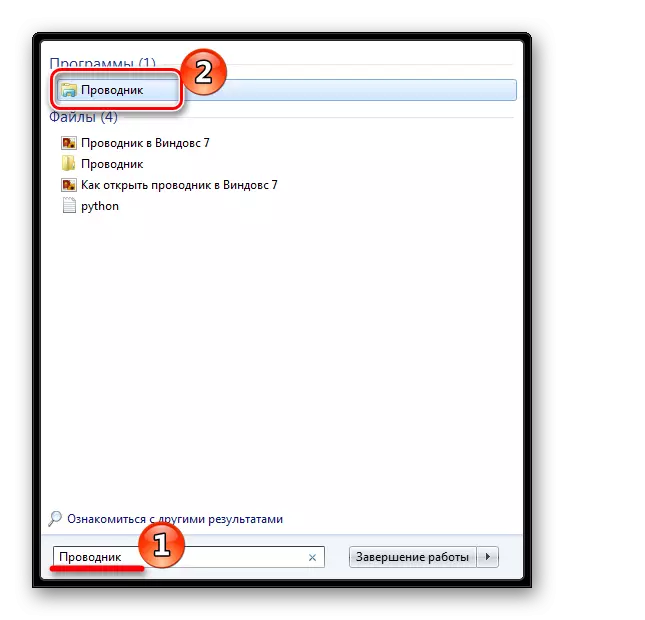
ومن الممكن وباللغة الانكليزية أيضا. «مستكشف» للبحث عن. للبحث لم يقدم Internet Explorer غير ضروري، يجب أن يضيف ملحق الملف: «Explorer.exe».
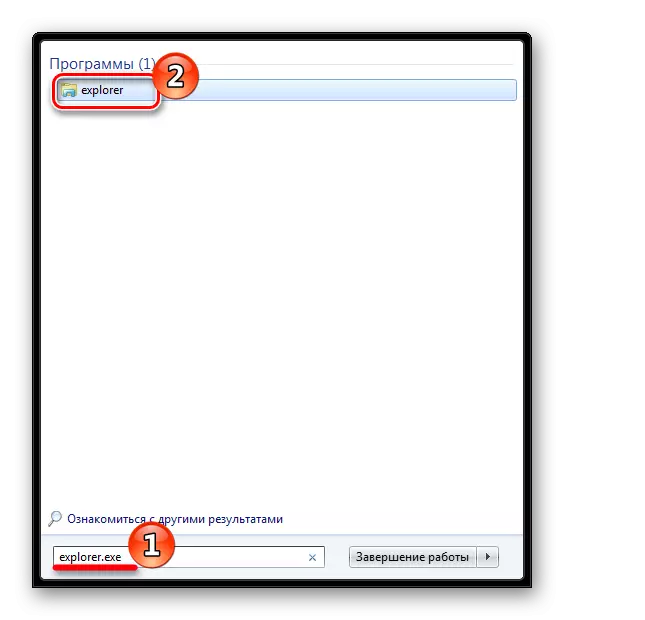
الطريقة 7: الاختصارات
سيؤدي الضغط على المفاتيح الخاصة (الساخنة) أيضا "مستكشف Windows". لنظام التشغيل Windows، هذا «Win + E». مريحة لأنها تفتح المجلد "الكمبيوتر" بدلا من المكتبة.الطريقة 8: سطر الأوامر
تحتاج إلى تسجيل موجه الأوامر:
explorer.exe.
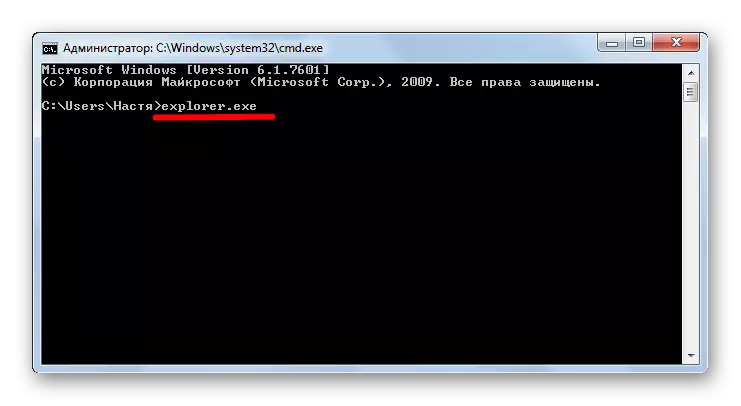
استنتاج
إطلاق إدارة الملفات في WAINTOUTE 7 يمكن تنفيذها بطرق مختلفة. بعضها بسيط ومريح للغاية، بينما البعض الآخر - أكثر صعوبة. ومع ذلك، مجموعة متنوعة من التقنيات للمساعدة في فتح "Explorer" في كل موقف تماما.
